mt管理器是一款强大的文件管理工具和APK逆向修改神器。软件有汉化应用、替换资源、修改布局、修改逻辑代码等等功能。使用该软件的过程中,有的小伙伴想要对文件进行移动,但是不知道具体该如何操作。下面小编就来为大家介绍一下mt管理器移动文件的方法。

1、打开mt管理器,点击左侧的三。
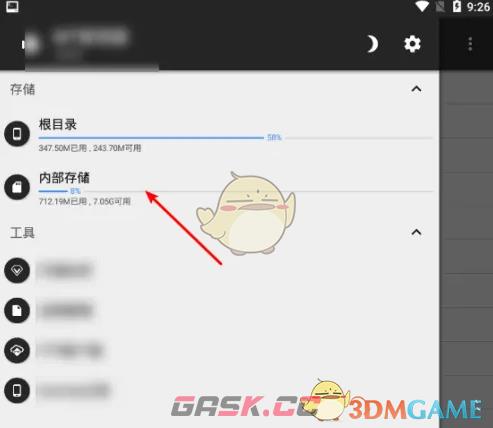
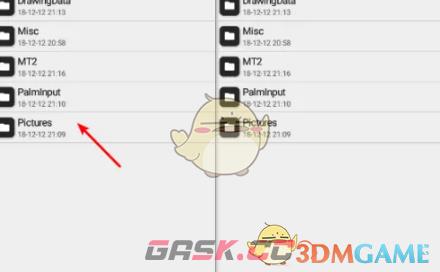
2、然后找到移动的要移动的目录,此时在右侧,打开要移动到文件的目录。(此时左侧与右侧的目录是一样的,相等的,相当于打开了两个窗口。类似win上的管理器两个窗口)
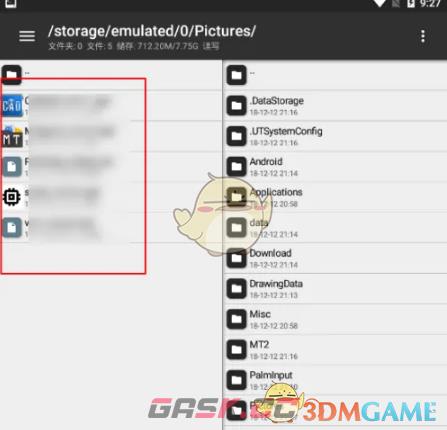
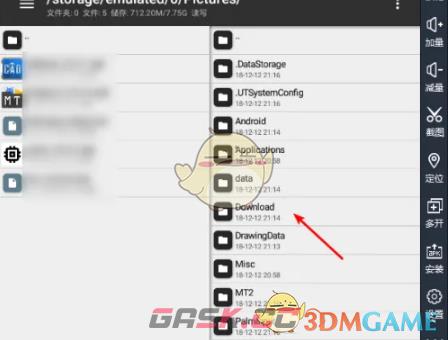
3、选择左侧要移动的文件按住,然后点击移动。
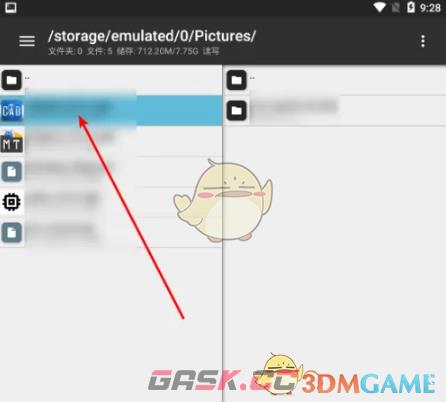

4、点击是,即可移动文件,从左侧的一个窗口移动到右侧的窗口上了的。

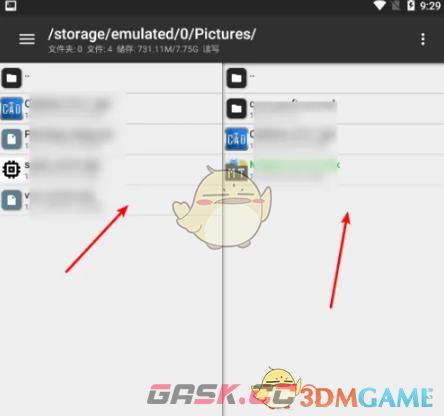
以上就是小编带来的mt管理器怎么移动文件?移动文件方法,更多相关资讯教程,请关注Gask游戏攻略。


















